
Stock Android a parcouru un long chemin dans le département d'apparence, mais il n'y a pas un style qui peut plaire à tout le monde. Les ROMs personnalisées comme CyanogenMod offrent un moyen de prendre les choses en main Qu'est-ce que l'enracinement? Que sont les ROM personnalisées? Apprenez Android Lingo Qu'est-ce que l'enracinement? Que sont les ROM personnalisées? Learn Android Lingo Vous avez déjà posé une question sur votre appareil Android, mais la réponse contenait un tas de mots que vous ne compreniez pas? Laissez-nous décomposer le jargon Android confus pour vous. Lire la suite . Vous pouvez tout thème à partir du panneau de notification jusqu'à la barre de navigation et toutes les choses entre les deux.
Mais même alors, peut-être vous avez eu du mal à trouver un thème CyanogenMod dans le Play Store qui chatouille votre envie. Dans ce cas, pourquoi ne pas créer le vôtre? Merci à une application relativement nouvelle appelée Theme DIY, ce n'est pas aussi intimidant que cela puisse paraître.
Premièrement: Comment changer votre thème
La façon dont vous échangez votre thème CyanogenMod a changé un peu au fil des ans Comment installer une ROM personnalisée sur votre appareil Android Comment installer une ROM personnalisée sur votre appareil Android Prêt à revitaliser votre téléphone ou tablette Android? L'installation d'une ROM personnalisée est le meilleur moyen de le faire - en l'alimentant avec des performances et des fonctionnalités encore meilleures. Lire la suite, alors allons d'abord sur les bases. Si vous exécutez CyanogenMod CyanogenMod Installer maintenant disponible pour des périphériques limités CyanogenMod Installer maintenant disponible pour des périphériques limités Le programme d'installation officiel CyanogenMod vient d'atterrir dans le Play Store aux côtés d'un client PC qui devrait faciliter le processus de flash ROM. En savoir plus, votre téléphone ou votre tablette doit avoir une application appelée Thèmes déjà installée. Il se trouve dans le tiroir de l'application à côté d'un autre logiciel, ou vous pouvez y accéder via Paramètres> Thèmes.
Les thèmes viennent avec le style par défaut que vous connaissez déjà et l'option de télécharger plus.
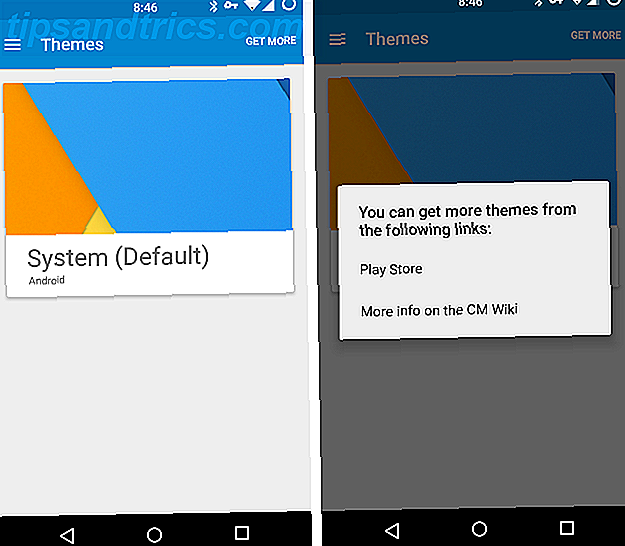
L'application est liée au Play Store, et les thèmes CyanogenMod ne manquent pas pour que vous puissiez choisir parmi plus de thèmes CyanogenMod gratuits Plus des meilleurs thèmes CyanogenMod gratuits Vous cherchez un moyen rapide, facile et gratuit de personnaliser votre appareil Android ? Découvrez ces thèmes! Lire la suite . Sérieusement, il ya tellement d'options Les meilleurs thèmes CM11 pour votre appareil Android Les meilleurs thèmes CM11 pour votre appareil Android Running CyanogenMod 11 et que vous souhaitez personnaliser votre appareil? Ces thèmes le rendent facile et super amusant. Lire la suite .
Cependant, vous n'êtes pas obligé de vous engager entièrement à choisir celui que vous choisissez. Vous pouvez choisir de ne modifier que la barre de notification et l'écran de verrouillage, ou vous pouvez mélanger et faire correspondre des éléments de différents thèmes comme vous le souhaitez.
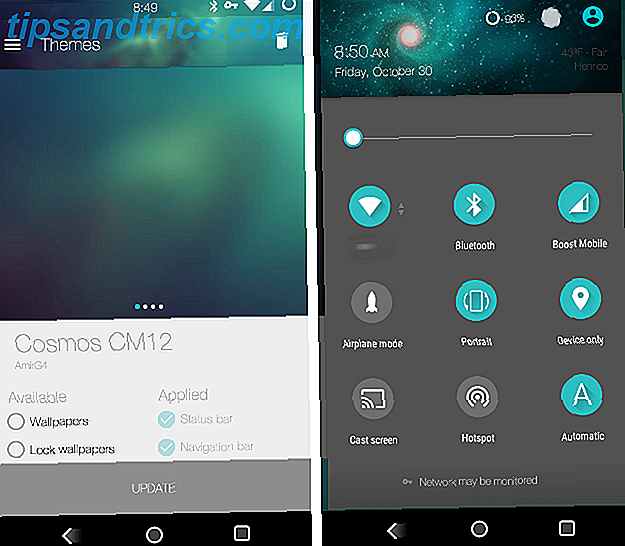
Créer votre propre thème
Ok, maintenant vous êtes prêt à commencer à créer votre propre thème. Plutôt que de remplacer manuellement les fichiers et de modifier les fichiers APK, vous pouvez désormais télécharger l'application ThemeDIY gratuite du développeur Darkion Avey sur Google Play. Vous avez besoin d'un appareil fonctionnant sous Android Lollipop ou supérieur et de la prise en charge des thèmes CyanogenMod 12.
Lorsque vous ouvrez ThemeDIY pour la première fois, un écran largement vide s'affiche. Appuyez sur le bouton hovering plus en bas de l'écran pour commencer.
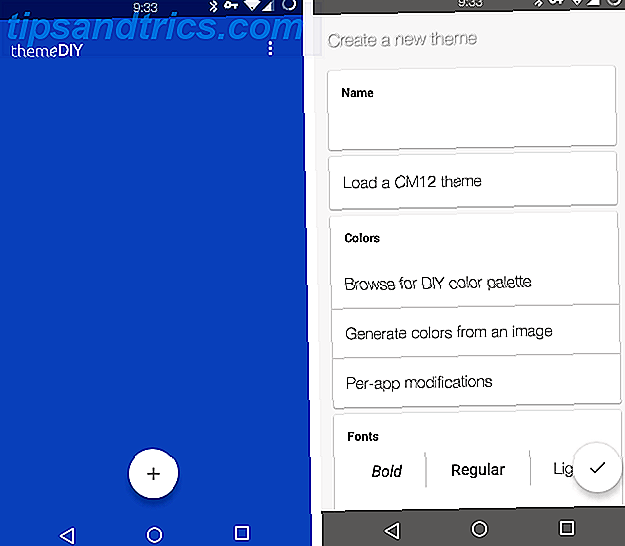
Vous devriez maintenant voir l'écran de création de thème. Commencez par taper un nom. Vous pouvez ensuite charger un thème CyanogenMod 12 existant que vous souhaitez modifier, sélectionner une palette de couleurs DIY ou dériver vos couleurs d'une image.
Ci-dessous vous pouvez voir mon thème intitulé SofaBot, avec des couleurs générées à partir d'une photo d'une peluche Android assis sur un futon.
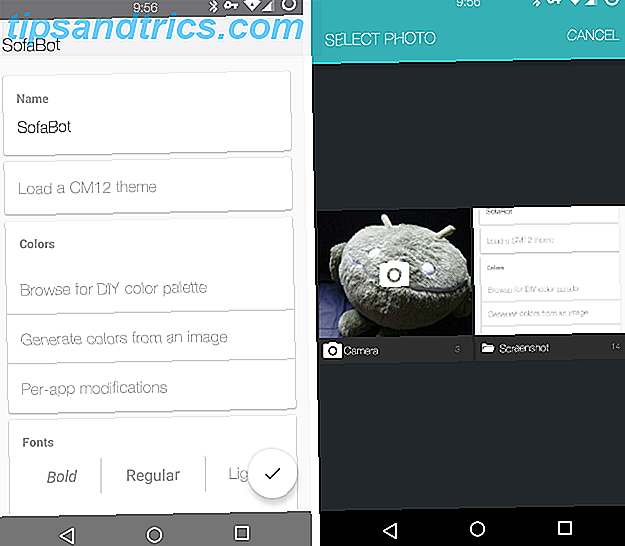
Pour sélectionner manuellement les couleurs du système, plongez dans la section des modifications par application . ThemeDIY vous permet de modifier l'apparence des barres d'état, d'action et de navigation. Sentez-vous libre de choisir entre un fond sombre ou clair, puis ajustez la couleur du texte pour correspondre.
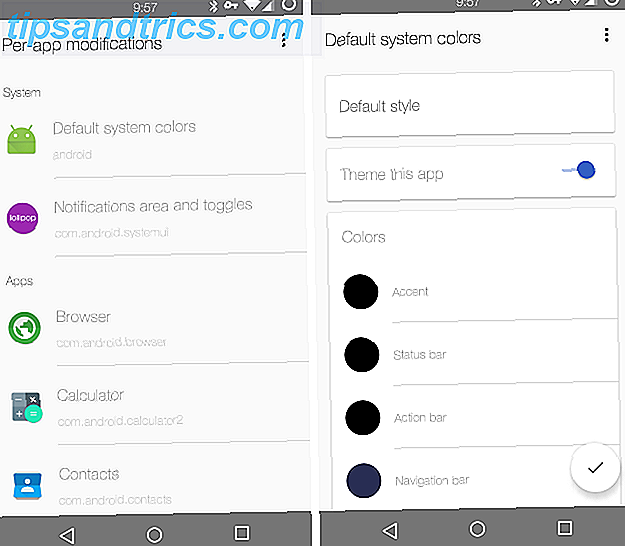
Vous pouvez modifier la façon dont votre thème s'adapte à chaque application. Plus besoin d'attendre que les développeurs apportent ces changements mineurs pour vous.
Ensuite, passez à choisir les polices et sélectionnez les fichiers pour le fond d'écran par défaut, lockscreen, et l'animation de démarrage.
Appliquer votre thème
Lorsque vous avez terminé, sélectionnez le bouton de vérification flottant dans le coin inférieur droit. La zone de lancement ThemeDIY précédemment vide va maintenant afficher votre thème au milieu de l'écran. À partir de la vignette, vous pouvez voir le nom, les couleurs de style et le fond d'écran.
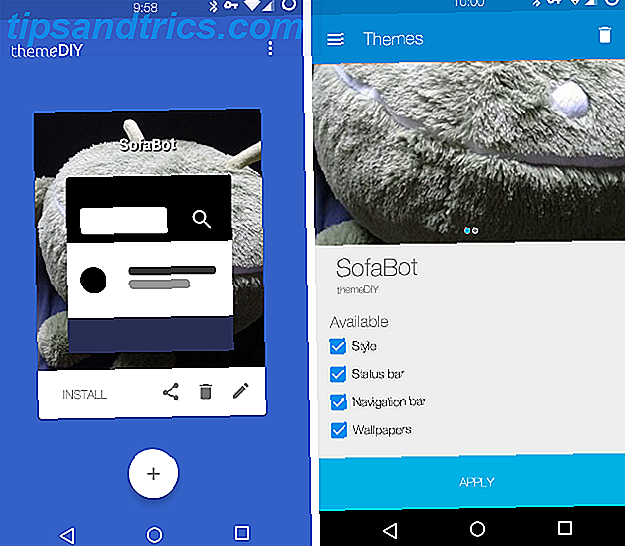
Appuyez sur le bouton d'installation. Une notification apparaîtra que vous pouvez appuyer pour appliquer votre thème. Vous pouvez également revenir à l'application Thèmes et sélectionner votre création dans la liste des thèmes installés. Si vous avez un appareil enraciné, vous pouvez éviter certaines tâches en installant ThemeDIY automatiquement.
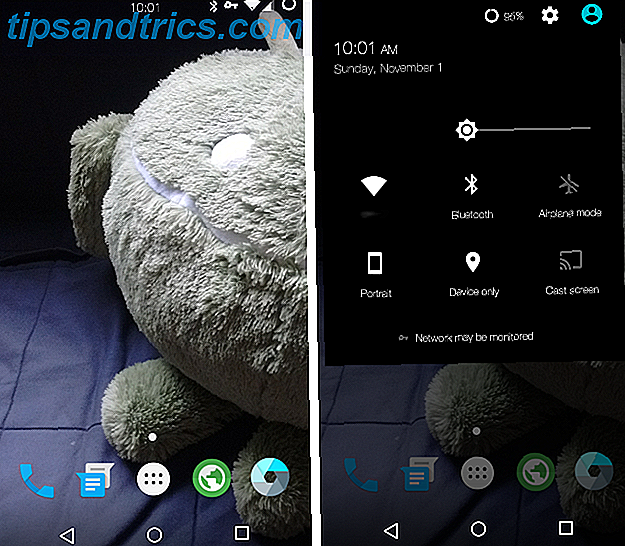
Quelques choses à considérer
Le développeur ne vous permet pas de vendre des thèmes que vous créez en utilisant ThemeDIY, ni de faire des donations. Vous n'êtes également pas autorisé à modifier et partager le travail basé sur des thèmes payés sans autorisation, car cela serait considéré comme de la piraterie. Piratage sur Android: à quel point est-ce vraiment mauvais? Piratage sur Android: à quel point est-ce vraiment mauvais? Android est connu pour son piratage rampant, alors nous étudions exactement à quel point c'est grave. Lire la suite .
Hors de la boîte, l'application est livrée avec des annonces. Cependant, vous avez la possibilité de les désactiver dans la zone des paramètres. Si vous le faites, envisagez d'envoyer au développeur un don in-app pour compenser.
Exprimez votre style
Les ROM personnalisées offrent aux utilisateurs Android beaucoup plus d'options pour modifier leur interface Quelles sont les meilleures ROM Android personnalisées? Quelles sont les meilleures ROM Android personnalisées? Le moment où vous vous rendez compte que vous pouvez flasher votre téléphone Android avec une nouvelle ROM est un pivot. Soudainement, vous êtes libre: options de personnalisation sans fin, plus de bloatware de vendeur, et, mieux encore, vous n'avez pas ... Lisez plus que leurs téléphones et tablettes fournissent hors de la boîte. ThemeDIY se sent comme une extension naturelle de CyanogenMod et d'autres ROMs.
Vous n'êtes pas coincé avec les thèmes dans le Play Store, et vous pouvez changer les couleurs et les niveaux de transparence que vous le souhaitez. Le processus est maintenant aussi simple que de déplacer vos boutons de notification et de navigation autour.
Avez-vous créé des thèmes Android avant? Êtes-vous heureux de voir à quel point le processus est devenu facile? Sonnez dans les commentaires ci-dessous!



